Astuces rapides
- Fenêtre de désinstallation type Windows 7 sous Windows 10
- Symboles & Codes clavier
- Procédure compte local
- Rendre Windows pingable depuis le réseau local
- Erreur VirtualBox sur Windows 10 VERR_NEM_VM…
- Acer Aspire - Impossible de redémarrer après une mise à jour de Windows
- Masquer un compte utilisateur
- Clavier étendu/élargi sous Windows
- Désinstaller les applications en CLI
- Convertir des vidéos en boucle avec PowerShell et ffmpeg
- Générer un certificat auto-signé sous Windows 🇬🇧
- Renommer des fichiers en série
- Installation de Windows 11 sans compte Microsoft
- Convertir récursivement des images en .heic en .jpg avec PowerShell et Imagick
- Activer Windows dans une machine virtuelle
Fenêtre de désinstallation type Windows 7 sous Windows 10
Lancement depuis le menu démarrer
Faire la recherche suivante : appwiz.cpl
Créer un raccourci
Il est possible de créer un raccourci directement sur le bureau :
- Clic droit sur le bureau
-
Nouveau -
Raccourci - Entrer la cible :
C:\Windows\System32\appwiz.cpl - Valider
Symboles & Codes clavier
| Symbole | Code clavier à saisir | Code ISO | Code HTML | Description |
|---|---|---|---|---|
| espace |   |
Espace | ||
| ! | Alt+ 033 |
! |
Point d'exclamation | |
| " | Alt+ 034 |
" |
" |
Guillemets doubles |
| # | Alt+ 035 |
# |
# (carré ou dièse) | |
| $ | Alt+ 036 |
$ |
Symbole Dollar | |
| % | Alt+ 037 |
% |
Pour cent | |
| & | Alt+ 038 |
& |
& |
Et commercial |
| ’ | Alt+ 039 |
' |
Apostrophe | |
| ( | Alt+ 040 |
( |
Parenthèse ouvrante | |
| ) | Alt+ 041 |
) |
Parenthèse fermante | |
| * | Alt+ 042 |
* |
Etoile | |
| + | Alt+ 043 |
+ |
Signe plus | |
| , | Alt+ 044 |
, |
Virgule | |
| - | Alt+ 045 |
- |
Signe moins | |
| . | Alt+ 046 |
. |
Point | |
| / | Alt+ 047 |
/ |
Barre oblique à droite | |
| 0 | Alt+ 048 |
0 |
Chiffre zéro | |
| 1 | Alt+ 049 |
1 |
Chiffre un | |
| 2 | Alt+ 050 |
2 |
Chiffre deux | |
| 3 | Alt+ 051 |
3 |
Chiffre trois | |
| 4 | Alt+ 052 |
4 |
Chiffre quatre | |
| 5 | Alt+ 053 |
5 |
Chiffre cinq | |
| 6 | Alt+ 054 |
6 |
Chiffre six | |
| 7 | Alt+ 055 |
7 |
Chiffre sept | |
| 8 | Alt+ 056 |
8 |
Chiffre huit | |
| 9 | Alt+ 057 |
9 |
Chiffre neuf | |
| : | Alt+ 058 |
: |
Deux points superposés | |
| ; | Alt+ 059 |
; |
Point virgule | |
| < | Alt+ 060 |
< |
< |
Inférieur à |
| = | Alt+ 061 |
= |
Signe égal | |
| > | Alt+ 062 |
> |
> |
Supérieur à |
| ? | Alt+ 063 |
? |
Point d'interrogation | |
| @ | Alt+ 064 |
@ |
a commercial | |
| A | Alt+ 065 |
A |
Lettre A capitale | |
| B | Alt+ 066 |
B |
Lettre B capitale | |
| C | Alt+ 067 |
C |
Lettre C capitale | |
| D | Alt+ 068 |
D |
Lettre D capitale | |
| E | Alt+ 069 |
E |
Lettre E capitale | |
| F | Alt+ 070 |
F |
Lettre F capitale | |
| G | Alt+ 071 |
G |
Lettre G capitale | |
| H | Alt+ 072 |
H |
Lettre H capitale | |
| I | Alt+ 073 |
I |
Lettre I capitale | |
| J | Alt+ 074 |
J |
Lettre J capitale | |
| K | Alt+ 075 |
K |
Lettre K capitale | |
| L | Alt+ 076 |
L |
Lettre L capitale | |
| M | Alt+ 077 |
M |
Lettre M capitale | |
| N | Alt+ 078 |
N |
Lettre N capitale | |
| O | Alt+ 079 |
O |
Lettre O capitale | |
| P | Alt+ 080 |
P |
Lettre P capitale | |
| Q | Alt+ 081 |
Q |
Lettre Q capitale | |
| R | Alt+ 082 |
R |
Lettre R capitale | |
| S | Alt+ 083 |
S |
Lettre S capitale | |
| T | Alt+ 084 |
T |
Lettre T capitale | |
| U | Alt+ 085 |
U |
Lettre U capitale | |
| V | Alt+ 086 |
V |
Lettre V capitale | |
| W | Alt+ 087 |
W |
Lettre W capitale | |
| X | Alt+ 088 |
X |
Lettre X capitale | |
| Y | Alt+ 089 |
Y |
Lettre Y capitale | |
| Z | Alt+ 090 |
Z |
Lettre Z capitale | |
| [ | Alt+ 091 |
[ |
Crochet gauche | |
| \ | Alt+ 092 |
\ |
Barre oblique inversée | |
| ] | Alt+ 093 |
] |
Crochet droit | |
| ^ | Alt+ 094 |
^ |
||
| _ | Alt+ 095 |
_ |
Souligné | |
| ` | Alt+ 096 |
` |
||
| a | Alt+ 097 |
a |
Lettre A bas de casse | |
| b | Alt+ 098 |
b |
Lettre B bas de casse | |
| c | Alt+ 099 |
c |
Lettre C bas de casse | |
| d | Alt+ 100 |
d |
Lettre D bas de casse | |
| e | Alt+ 101 |
e |
Lettre E bas de casse | |
| f | Alt+ 102 |
f |
Lettre F bas de casse | |
| g | Alt+ 103 |
g |
Lettre G bas de casse | |
| h | Alt+ 104 |
h |
Lettre H bas de casse | |
| i | Alt+ 105 |
i |
Lettre I bas de casse | |
| j | Alt+ 106 |
j |
Lettre J bas de casse | |
| k | Alt+ 107 |
k |
Lettre K bas de casse | |
| l | Alt+ 108 |
l |
Lettre L bas de casse | |
| m | Alt+ 0109 |
m |
Lettre M bas de casse | |
| n | Alt+ 0110 |
n |
Lettre N bas de casse | |
| o | Alt+ 0111 |
o |
Lettre O bas de casse | |
| p | Alt+ 0112 |
p |
Lettre P bas de casse | |
| q | Alt+ 0113 |
q |
Lettre Q bas de casse | |
| r | Alt+ 0114 |
r |
Lettre R bas de casse | |
| s | Alt+ 0115 |
s |
Lettre S bas de casse | |
| t | Alt+ 0116 |
t |
Lettre T bas de casse | |
| u | Alt+ 0117 |
u |
Lettre U bas de casse | |
| v | Alt+ 0118 |
v |
Lettre V bas de casse | |
| w | Alt+ 0119 |
w |
Lettre W bas de casse | |
| x | Alt+ 0120 |
x |
Lettre X bas de casse | |
| y | Alt+ 0121 |
y |
Lettre Y bas de casse | |
| z | Alt+ 0122 |
z |
Lettre Z bas de casse | |
| { | Alt+ 0123 |
{ |
Accolade gauche | |
| | | Alt+ 0124 |
| |
Barre verticale | |
| } | Alt+ 0125 |
} |
Accolade droite | |
| ~ | Alt+ 0126 |
~ |
tilde | |
Alt+ 0127 |
||||
| € | Alt+ 0128 |
€ |
€ |
Symbole Euro |
Alt+ 0129 |
||||
| ‚ | Alt+ 0130 |
‚ |
||
| ƒ | Alt+ 0131 |
ƒ |
Symbole Florin | |
| „ | Alt+ 0132 |
„ |
||
| … | Alt+ 0133 |
… |
||
| † | Alt+ 0134 |
† |
† |
Obèle |
| ‡ | Alt+ 0135 |
‡ |
‡ |
Double obèle |
| ˆ | Alt+ 0136 |
ˆ |
||
| ‰ | Alt+ 0137 |
‰ |
Pour mille | |
| Š | Alt+ 0138 |
Š |
||
| ‹ | Alt+ 0139 |
‹ |
< |
|
| Π| Alt+ 0140 |
Π|
||
Alt+ 0141 |
||||
| Ž | Alt+ 0142 |
Ž |
||
| √ | √ |
Racine carrée | ||
| ≈ | ≈ |
A peu près égal à | ||
| ‘ | Alt+ 0145 |
‘ |
||
| ’ | Alt+ 0146 |
’ |
||
| “ | Alt+ 0147 |
“ |
||
| ” | Alt+ 0148 |
” |
||
| • | Alt+ 0149 |
• |
Point médian | |
| – | Alt+ 0150 |
– |
||
| — | Alt+ 0151 |
— |
||
| ˜ | Alt+ 0152 |
˜ |
||
| ™ | Alt+ 0153 |
™ |
Marque déposée | |
| š | Alt+ 0154 |
š |
||
| › | Alt+ 0155 |
› |
> |
|
| œ | Alt+ 0156 |
œ |
œ |
|
Alt+ 0157 |
||||
| ž | Alt+ 0158 |
ž |
||
| Ÿ | Alt+ 0159 |
Ÿ |
Ÿ |
|
| Espace | Alt+ 0160 |
  |
|
Espace insécable |
| ¡ | Alt+ 0161 |
¡ |
¡ |
Point d'exclamation inversé |
| ¢ | Alt+ 0162 |
¢ |
¢ |
Symbole Centime ou Cent |
| £ | Alt+ 0163 |
£ |
£ |
Symbole Livre Sterling |
| ¤ | Alt+ 0164 |
¤ |
¤ |
Symbole monétaire |
| ¥ | Alt+ 0165 |
¥ |
¥ |
Symbole Yen |
| ¦ | Alt+ 0166 |
¦ |
¦ |
Barre verticale interrompue |
| § | Alt+ 0167 |
§ |
§ |
Signe section |
| ¨ | Alt+ 0168 |
¨ |
¨ |
Tréma |
| © | Alt+ 0169 |
© |
© |
Copyright |
| ª | Alt+ 0170 |
ª |
ª |
Ordinal féminin |
| « | Alt+ 0171 |
« |
« |
Chevron gauche / guillemet gauche |
| ¬ | Alt+ 0172 |
¬ |
¬ |
Signe non |
| | Alt+ 0173 |
­ |
­ |
Tiret conditionnel |
| ® | Alt+ 0174 |
® |
® |
Marque enregistrée |
| ¯ | Alt+ 0175 |
¯ |
¯ |
Macron |
| ° | Alt+ 0176 |
° |
° |
Signe degrés |
| ± | Alt+ 0177 |
± |
± |
Plus ou moins |
| ² | Alt+ 0178 |
² |
² |
Deux exposant |
| ³ | Alt+ 0179 |
³ |
³ |
Trois exposant |
| ´ | Alt+ 0180 |
´ |
´ |
Accent aigü |
| µ | Alt+ 0181 |
µ |
µ |
Signe micro |
| ¶ | Alt+ 0182 |
¶ |
¶ |
Signe paragraphe |
| · | Alt+ 0183 |
· |
· |
Point milieu |
| ¸ | Alt+ 0184 |
¸ |
¸ |
Cédille |
| ¹ | Alt+ 0185 |
¹ |
¹ |
Un exposant |
| º | Alt+ 0186 |
º |
º |
Ordinal masculin |
| » | Alt+ 0187 |
» |
» |
Chevron droit ou guillemet droit |
| ¼ | Alt+ 0188 |
¼ |
¼ |
Fraction un quart |
| ½ | Alt+ 0189 |
½ |
½ |
Fraction un demi |
| ¾ | Alt+ 0190 |
¾ |
¾ |
Fraction trois-quarts |
| ¿ | Alt+ 0191 |
¿ |
¿ |
Point d'interrogation inversé |
| À | Alt+ 0192 |
À |
À |
A accent grave majuscule |
| Á | Alt+ 0193 |
Á |
Á |
A accent aigü majuscule |
| Â | Alt+ 0194 |
 |
 |
A accent circonflexe majuscule |
| Ã | Alt+ 0195 |
à |
à |
A tilde majuscule |
| Ä | Alt+ 0196 |
Ä |
Ä |
A tréma majuscule |
| Å | Alt+ 0197 |
Å |
Å |
A anneau majuscule |
| Æ | Alt+ 0198 |
Æ |
Æ |
AE majuscule |
| Ç | Alt+ 0199 |
Ç |
Ç |
C cédille majuscule |
| È | Alt+ 0200 |
È |
È |
E accent grave majuscule |
| É | Alt+ 0201 |
É |
É |
E accent aigu majuscule |
| Ê | Alt+ 0202 |
Ê |
Ê |
E accent circonflexe majuscule |
| Ë | Alt+ 0203 |
Ë |
Ë |
E tréma majuscule |
| Ì | Alt+ 0204 |
Ì |
Ì |
I accent grave majuscule |
| Í | Alt+ 0205 |
Í |
Í |
I accent aigü majuscule |
| Î | Alt+ 0206 |
Î |
Î |
I accent circonflexe majuscule |
| Ï | Alt+ 0207 |
Ï |
Ï |
I tréma majuscule |
| Ð | Alt+ 0208 |
Ð |
Ð |
Eth islandais |
| Ñ | Alt+ 0209 |
Ñ |
Ñ |
N tilde majuscule |
| Ò | Alt+ 0210 |
Ò |
Ò |
O accent grave majuscule |
| Ó | Alt+ 0211 |
Ó |
Ó |
O accent aigü majuscule |
| Ô | Alt+ 0212 |
Ô |
Ô |
O accent circonflexe majuscule |
| Õ | Alt+ 0213 |
Õ |
Õ |
O tilde majuscule |
| Ö | Alt+ 0214 |
Ö |
Ö |
O tréma majuscule |
| × | Alt+ 0215 |
× |
× |
Signe infini |
| Ø | Alt+ 0216 |
Ø |
Ø |
O barré majuscule |
| Ù | Alt+ 0217 |
Ù |
Ù |
U accent grave majuscule |
| Ú | Alt+ 0218 |
Ú |
Ú |
U accent aigü majuscule |
| Û | Alt+ 0219 |
Û |
Û |
U accent circonflexe majuscule |
| Ü | Alt+ 0220 |
Ü |
Ü |
U tréma majuscule |
| Ý | Alt+ 0221 |
Ý |
Ý |
Y accent aigü majuscule |
| Þ | Alt+ 0222 |
Þ |
Þ |
Thorn islandais majuscule |
| ß | Alt+ 0223 |
ß |
ß |
s dur allemand |
| à | Alt+ 0224 |
à |
à |
a accent grave minuscule |
| á | Alt+ 0225 |
á |
á |
a accent aigu minuscule |
| â | Alt+ 0226 |
â |
â |
a accent circonflexe minuscule |
| ã | Alt+ 0227 |
ã |
ã |
a tilde minuscule |
| ä | Alt+ 0228 |
ä |
ä |
a tréma minuscule |
| å | Alt+ 0229 |
å |
å |
a rond minuscule |
| æ | Alt+ 0230 |
æ |
æ |
e dans l'a minuscule |
| ç | Alt+ 0231 |
ç |
ç |
c cédille minuscule |
| è | Alt+ 0232 |
è |
è |
e accent grave minuscule |
| é | Alt+ 0233 |
é |
é |
e accent aigü minuscule |
| ê | Alt+ 0234 |
ê |
ê |
e accent circonflexe minuscule |
| ë | Alt+ 0235 |
ë |
ë |
e tréma minuscule |
| ì | Alt+ 0236 |
ì |
ì |
i accent grave minuscule |
| í | Alt+ 0237 |
í |
í |
i accent aigu minuscule |
| î | Alt+ 0238 |
î |
î |
i accent circonflexe minuscule |
| ï | Alt+ 0239 |
ï |
ï |
i tréma minuscule |
| ð | Alt+ 0240 |
ð |
ð |
eth islandais minuscule |
| ñ | Alt+ 0241 |
ñ |
ñ |
n tilde minuscule |
| ò | Alt+ 0242 |
ò |
ò |
o accent grave minuscule |
| ó | Alt+ 0243 |
ó |
ó |
o accent aigü minuscule |
| ô | Alt+ 0244 |
ô |
ô |
o accent circonflexe minuscule |
| õ | Alt+ 0245 |
õ |
õ |
o tilde minuscule |
| ö | Alt+ 0246 |
ö |
ö |
o tréma minuscule |
| ÷ | Alt+ 0247 |
÷ |
÷ |
Signe division |
| ø | Alt+ 0248 |
ø |
ø |
o barré minuscule |
| ù | Alt+ 0249 |
ù |
ù |
u accent grave minuscule |
| ú | Alt+ 0250 |
ú |
ú |
u accent aigü minuscule |
| û | Alt+ 0251 |
û |
û |
u accent circonflexe minuscule |
| ü | Alt+ 0252 |
ü |
ü |
u tréma minuscule |
| ý | Alt+ 0253 |
ý |
ý |
y accent aigü minuscule |
| þ | Alt+ 0254 |
þ |
þ |
Thorn islandais minuscule |
| ÿ | Alt+ 0255 |
ÿ |
ÿ |
y tréma minuscule |
| ℗ | ℗ |
Protégé (enregistrements sonores) | ||
| ☺ | Alt+1 |
☺ |
Smiley blanc souriant | |
| ☻ | Alt+2 |
☻ |
Smiley noir souriant | |
| ♥ | Alt+3 |
♥ |
♥ |
Coeur noir |
| ♦ | Alt+4 |
♦ |
♦ |
Carreau noir |
| ♣ | Alt+5 |
♣ |
♣ |
Trèfle noir |
| ♠ | Alt+6 |
♠ |
♠ |
Pique noir |
| • | Alt+7 |
• |
• |
Gros point médian |
| ◘ | Alt+8 |
◘ |
Point noir-au-blanc | |
| ○ | Alt+9 |
○ |
Cercle blanc | |
| ◙ | Alt+10 |
◙ |
Cercle noir-au-blanc | |
| ♂ | Alt+11 |
♂ |
Signe male | |
| ♀ | Alt+12 |
♀ |
Signe femelle | |
| ♪ | Alt+13 |
♪ |
Note croche | |
| ♫ | Alt+14 |
♫ |
Deux croches ramées | |
| ☼ | Alt+15 |
☼ |
Soleil radieux | |
| ► | Alt+16 |
► |
Pointeur noir à droite | |
| ░ | Alt+176 |
░ |
Trame légère | |
| ▒ | Alt+177 |
▒ |
Trame moyenne | |
| ▓ | Alt+178 |
▓ |
Trame foncée | |
| │ | Alt+179 |
│ |
Graphique | |
| ┤ | Alt+180 |
┤ |
Graphique | |
| ↕ | Alt+183 |
↕ |
Graphique | |
| ╣ | Alt+185 |
╣ |
Graphique | |
| ║ | Alt+186 |
║ |
Graphique | |
| ╗ | Alt+187 |
╗ |
Graphique | |
| ╝ | Alt+188 |
╝ |
Graphique | |
| ┐ | Alt+191 |
┐ |
Graphique | |
| └ | Alt+192 |
└ |
Graphique | |
| ┴ | Alt+193 |
┴ |
Graphique | |
| ┬ | Alt+194 |
┬ |
Graphique | |
| ├ | Alt+195 |
├ |
Graphique | |
| ─ | Alt+196 |
─ |
Graphique | |
| ┼ | Alt+197 |
┼ |
Graphique | |
| ╚ | Alt+200 |
╚ |
Graphique | |
| ◄ | Alt+17 |
◄ |
Pointeur noir vers la gauche | |
| ↕ | Alt+18 |
↕ |
Flèche haut et bas | |
| ‼ | Alt+19 |
‼ |
Double point d'exclamation | |
| ¶ | Alt+20 |
¶ |
¶ |
Fin de paragraphe |
| § | Alt+21 |
§ |
§ |
Paragraphe |
| ▬ | Alt+22 |
▬ |
||
| ↨ | Alt+23 |
↨ |
Flèche haut et bas | |
| ↑ | Alt+24 |
↑ |
↑ |
Flèche vers le haut |
| ↓ | Alt+25 |
↓ |
↓ |
Flèche vers le bas |
| → | Alt+26 |
→ |
→ |
Flèche vers la droite |
| ← | Alt+27 |
← |
← |
Flèche vers la gauche |
| ∟ | Alt+28 |
∟ |
||
| ↔ | Alt+29 |
↔ |
↔ |
Flèche gauche et droite |
| ▲ | Alt+30 |
▲ |
Triangle noir haut | |
| ▼ | Alt+31 |
▼ |
Triangle noir bas | |
| ◊ | ◊ |
◊ |
Losange | |
| ╔ | Alt+201 |
╔ |
Graphique | |
| ╩ | Alt+202 |
╩ |
Graphique | |
| ╦ | Alt+203 |
╦ |
Graphique | |
| ╠ | Alt+204 |
╠ |
Graphique | |
| ═ | Alt+205 |
═ |
Graphique | |
| ╬ | Alt+206 |
╬ |
Graphique | |
| ┘ | Alt+217 |
┘ |
Graphique | |
| ┌ | Alt+218 |
┌ |
Graphique | |
| █ | Alt+219 |
█ |
Graphique | |
| ▄ | Alt+220 |
▄ |
Graphique | |
| ▀ | Alt+223 |
▀ |
Graphique | |
| ■ | Alt+254 |
■ |
Graphique | |
| α | α |
α |
alpha Minuscule | |
| Α | Α |
Α |
alpha Majuscule | |
| β | Alt+225 |
β |
β |
béta Minuscule |
| Β | Β |
Β |
béta Majuscule | |
| γ | γ |
γ |
gamma Minuscule | |
| Γ | Γ |
Γ |
gamma Majuscule | |
| δ | δ |
δ |
delta Minuscule | |
| Δ | Δ |
Δ |
delta Majuscule | |
| ε | ε |
ε |
epsilon Minuscule | |
| Ε | Ε |
Ε |
epsilon Majuscule | |
| ζ | ζ |
ζ |
zéta Minuscule | |
| Ζ | Ζ |
Ζ |
zéta Majuscule | |
| η | η |
η |
éta Minuscule | |
| Η | Η |
Η |
éta Majuscule | |
| θ | θ |
θ |
théta Minuscule | |
| Θ | Θ |
Θ |
théta Majuscule | |
| ι | ι |
ι |
iota Minuscule | |
| Ι | Ι |
Ι |
iota Majuscule | |
| κ | κ |
κ |
kappa Minuscule | |
| Κ | Κ |
Κ |
kappa Majuscule | |
| λ | λ |
λ |
lambda Minuscule | |
| Λ | Λ |
Λ |
lambda Majuscule | |
| μ | Alt+0181 |
μ |
μ |
mu Minuscule |
| Μ | Μ |
Μ |
mu Majuscule | |
| ν | ν |
ν |
nu Minuscule | |
| Ν | Ν |
Ν |
nu Majuscule | |
| ξ | ξ |
ξ |
xi Minuscule | |
| Ξ | Ξ |
Ξ |
xi Majuscule | |
| ο | ο |
ο |
omicron Minuscule | |
| Ο | Ο |
Ο |
omicron Majuscule | |
| π | π |
π |
pi Minuscule | |
| Π | Π |
Π |
pi Majuscule | |
| ρ | ρ |
ρ |
rho Minuscule | |
| Ρ | Ρ |
Ρ |
rho Majuscule | |
| σ | σ |
σ |
sigma Minuscule | |
| ς | ς |
ς |
sigma Final Minuscule | |
| Σ | Σ |
Σ |
sigma Majuscule | |
| τ | τ |
τ |
tau Minuscule | |
| Τ | Τ |
Τ |
tau Majuscule | |
| υ | υ |
υ |
upsilon Minuscule | |
| Υ | Υ |
Υ |
upsilon Majuscule | |
| φ | φ |
φ |
phi Minuscule | |
| Φ | Φ |
Φ |
phi Majuscule | |
| χ | χ |
χ |
chi Minuscule | |
| Χ | Χ |
Χ |
chi Majuscule | |
| ψ | ψ |
ψ |
psi Minuscule | |
| Ψ | Ψ |
Ψ |
psi Majuscule | |
| ω | ω |
ω |
oméga Minuscule | |
| Ω | Ω |
Ω |
oméga Majuscule |
Source Symbole-clavier.com.
Autres liens :
Procédure compte local
Tuto repris de je ne sais qui…
La mise en page sera peut-être refaite plus tard.
Créer un compte local
Pour commencer, nous allons créer un compte local sur l’ordinateur, avant de le configurer.
Dans la barre des tâches, cliquez sur « Taper ici pour rechercher », puis taper « compte » et cliquer sur « Ajouter, Modifier ou Supprimer d’autres utilisateurs » qui apparait en « Meilleur résultat ».
Dans la fenêtre qui s’ouvre, vérifiez qu’il n’y a pas de compte local déjà crée. Si c’est le cas, vous pouvez utiliser ce dernier pour l’étape 2, si vous souhaitez en utiliser un autre, ou s’il n’y en a pas, cliquez sur « Ajouter un autre utilisateur sur ce PC ».
Windows 10 souhaite absolument vous faire créer un compte Microsoft en ligne pour chaque utilisateur : ce n’est pas nécessaire. Dans la fenêtre qui s’ouvre, cliquez sur « Je ne dispose pas des informations de connexion de cette personne » puis sur « Ajouter un utilisateur sans compte Microsoft ».
Entrez le nom du compte local à créer (exemple : Lecteur, Public, ou autre) et un mot de passe, si nécessaire, même si ce dernier n’est finalement pas indispensable : vous serez amené à l’écrire proche des ordinateurs ou à le donner au public de toute façon.
Si vous choisissez d’entrer un mot de passe, il faudra également choisir 3 questions de sécurité, et saisir les 3 réponses correspondantes.
Une fois le compte crée, cliquez sur le drapeau Windows, en bas à gauche, puis sur la silhouette grise qui apparaitra. Vous devriez voir apparaitre le nouveau compte local au nom choisi (que l’on appellera ci-après « lecteur »). Cliquez dessus pour vous y connecter, et initialisez le compte correctement.
Configurer l’accès au disque dur
Par défaut, et malgré le fait que le compte créé soit un compte dit « local » et non administrateur, une personne peut, par erreur, supprimer certains dossiers ou fichiers important. Nous allons donc lui refuser l’accès au(x) disque durs, afin qu’il puisse modifier uniquement ses dossiers utilisateurs (documents, bureau, images, etc.). Pour ce faire ouvrez, commencez par vous reconnecter sur le compte administrateur de votre ordinateur, puis ouvrez l’explorateur de fichier et cliquez sur « Ce PC » dans le volet de navigation, à gauche.
S’affiche le contenu de votre ordinateur. Vous devriez trouver un disque dur appelé « C : » dans Périphériques et lecteurs (il peut y avoir plusieurs disques durs sur un ordinateur, auquel cas il faut répéter la manipulation suivante pour chaque).
Cliquez droit sur C : puis cliquez sur propriété. Dans la fenêtre qui s’ouvre, cliquez sur l’onglet « Sécurité ».
Cliquez sur « Modifier », puis dans la nouvelle fenêtre, sur « Ajouter ». Dans la boîte blanche, sous « Entrez les noms des objets à sélectionner », tapez le nom du compte local que vous avez créé à l’étape 1 (exemple : « Lecteur »).
Cliquez sur « Ok ». Le but est d’ajouter ce compte à la liste de ceux dont on souhaite modifier les accès. Sélectionnez le compte « lecteur » dans la liste en haut de la fenêtre (il n’apparaissait pas auparavant) puis cocher « refuser » à tout. ATTENTION A BIEN LE FAIRE UNIQUEMENT POUR L’UTILISATEUR « LECTEUR », vous risquez sinon de bloquer l’accès au disque dur, même pour les administrateurs – ce qui serait fort embêtant, il faut l’avouer. Pour tester, reconnectez-vous sur « Lecteur », allez dans l’explorateur de fichiers, puis cliquez sur « ce PC », et essayez d’ouvrir le disque dur bloqué. Vous devriez avoir un message « Accès Refusé ». Si c’est le cas, tout va bien ! N’oubliez pas de répéter cette manipulation pour d’autres disques durs si vous en avez.
Suppression automatique de dossiers
Enfin, dernière étape : indiquer à l’ordinateur que vous voulez supprimer les contenus des dossiers de l’utilisateur à chaque changement, verrouillage ou connexion d’un utilisateur. Pour cela, nous allons modifier un petit programme qui automatise la suppression des dossiers en le lançant, puis créer une tâche planifiée qui lancera ce programme à chaque fois que quelqu’un ouvrira l’utilisateur « Lecteur ».
Première chose à faire : s’assurer que l’on est connecté sur un compte administrateur et non le compte « Lecteur ». Vous trouverez le programme en pièce jointe du mail. Pour l’instant, c’est un fichier texte, qui s’ouvre dans le programme « Bloc-Notes » intégré à Windows. Il est déjà prêt pour supprimer les 6 dossiers « Bureau » (Desktop), « Documents », « Téléchargements » (Downloads), « Images » (Pictures), « Videos » et « Music ».
Mettez-le dans un dossier sécurisé, par exemple créez un dossier « Sécurité » dans le dossier Windows à la racine du disque dur, puis coller le programme dans ce dossier. Ouvrez-le dans le bloc-notes. Il va vous falloir le modifier très légèrement. Pour l’instant, il va supprimer les dossiers d’un utilisateur qui s’appellerait « Test », il vous faut donc remplacer le mot « Test » dans le chemin d’accès des dossiers.
Exemple pour les premières lignes et le dossier documents, si votre utilisateur s’appelle « Lecteur » :
RMDIR "C:\Users\Test\Documents" /s /q devient RMDIR "C:\Users\Lecteur\Documents" /s /q
MD "C:\Users\Test\Documents" devient MD "C:\Users\Lecteur\Documents"
Il y a en tout 12 occurrences du mot « Test » à transformer selon le nom de votre utilisateur. Une fois cela fait, enregistrez les modifications puis fermez le document. Il faut maintenant transformer ce fichier texte en programme. Pour cela, il suffit de le renommer et de changer l’extension. Première étape : dans le dossier « Sécurité » que vous avez créée auparavant et où se trouve le fichier, cliquez sur l’onglet « Affichage », puis cochez l’option « Extensions de noms de fichiers ». Renommez le fichier « Prog Suppr Auto Dossier.txt » en « Prog Suppr Auto Dossier.bat ». Ce simple changement indique à Windows que ce fichier est devenu un programme informatique avec des commandes à lancer.
Nous allons maintenant indiquer quand lancer ce programme. Cliquez dans la barre des tâches sur « Taper ici pour rechercher » et taper « Planificateur », cliquez sur le « Planificateur de tâches ». Cet outil vous permet de créer des tâches, c’est-à-dire une action qui se lance selon certains déclencheurs.
Dans notre cas, l’action sera de lancer le programme « Prog Suppr Auto Dossier.bat » (qui supprime le contenu des 6 dossiers), et les déclencheurs seront l’ouverture de session par un utilisateur et le déverrouillage de la station de travail.
Cliquez sur « Créer une tâche » à droite (attention, pas « Créer une tâche de base »).
Tout d’abord, dans l’onglet Général, donnez un nom à la tâche. Par exemple :
Tâche suppression automatique des dossiers de l’utilisateur « Lecteur »
Puis écrivez une description exhaustive, par exemple :
Tâche lançant le programme de suppression automatique des dossiers Documents, Bureau, Téléchargements, Images, Vidéos et Musique de l’utilisateur Lecteur à chaque ouverture de session et déverrouillage de la station de travail.
Cochez ensuite « Exécuter même si l’utilisateur n’est pas connecté ». Ne touchez à rien d’autre sur cet onglet, allez dans l’onglet « Déclencheurs ». Cliquez sur Nouveau et devant « Lancer la tâche : », choisissez « à l’ouverture de session ». Cliquez sur OK puis recliquez sur Nouveau et cette fois-ci, choisissez le déclencheur « Au déverrouillage de la station de travail ». Cliquez sur OK, vous devriez voir deux déclencheurs dans la liste. Enfin, allez dans l’onglet « Action ». Cliquez sur Nouveau. L’action par défaut « Démarrer un programme » ne doit pas être changée. Cliquez sur Parcourir et allez chercher votre programme (normalement dans C:\Windows\Sécurité, si vous avez suivi les instructions précédentes). Cliquez ensuite sur ok. Si le compte administrateur a un mot de passe, il vous sera alors demandé.
Pour tester si la tâche fonctionne, connectez-vous sur le compte « Lecteur », créez un dossier ou un fichier, peu importe son nom, dans le dossier « Documents » ou « bureau », puis déconnectez-vous. Si, en vous reconnectant, le dossier a bien disparu, alors la tâche est active et fonctionnelle.
Rendre Windows pingable depuis le réseau local
Ouvrir la fenêtre de propriété de Sécurité Windows
Dans la barre rechercher Sécurité Windows.
Puis dans la fenêtre ouverte, choisir les Paramètres avancés.
Activer la règle de trafic entrant
Dans la fenêtre ouverte, choisir les Règles de trafic entrant de puis le volet latéral gauche.
Puis activer la règles pour le Partage de fichier et d'imprimantes (Demande d'écho - Trafic entrant ICMPv4) dans le volet latéral de droite.
Entrer le sous-réseau
Double cliquer sur la règle précédemment nommée, puis choisir l'onglet Étendue.
Enfin vérfier que le sous-réseau local est bien spécifié dans les adresses IP distantes.
Source
How to make Windows 10 pingable.
Erreur VirtualBox sur Windows 10 VERR_NEM_VM…
Procédure
Si VirtualBox ne veut plus lancer une machine virtuelle avec pour erreur un message du genre : VERR_NEM_VM_CREATE_FAILED, il fauit lancer l'invite de commande avec les droits d'administrateur et lancer la commande suivante :
bcdedit /set hypervisorlaunchtype off
Et apparemment il faut redémarrer 2 fois… (Windows de merde !!!)
Docker ou WSL…
Mais si on veut utiliser docker ou wsl, il faut faire marche-arrière :
bcdedit /set hypervisorlaunchtype auto
Source
- 18536 (VERR_NEM_VM_CREATE_FAILED with Win10 10.0.18362) – Oracle VM VirtualBox.
- VirtualBox fails to start with VERR_NEM_VM_CREATE_FAILED.
Acer Aspire - Impossible de redémarrer après une mise à jour de Windows
Contexte
Cette erreur semble surtout arriver sur des Acer Aspire.
Suite à une mise à jour de Windows, le PC ne veut pas redémarrer. La partition de démarrage ne semble pas accessible… Le PC demande d'insérer une clés de réparation/démarrage de Windows, mais ça ne solutionne pas le problème. En allant plus loin dans les démarches, c'est à dire tenter une réinstallation de Windows, le disque local n'est pas détecter.
Le coupable : VMD Controller (le contrôleur de dispositif de gestion de volume).
Solution
- Entrer dans le BIOS UEFI (F2 pour les Acer Aspire) ;
- Se rendre dans l'onglet
Main; - Presser ctrl+s afin de révéler l'option du
VMD Controller; - Désactiver le
VMD Controller; - Sauvegarder les changement et quitter (F10).
🎉
Sources
- Can't install any system on Acer Aspire 5 A515-56 — Acer Community
- Acer Aspire A515-56G - Windows Pro 11 Inaccessible Boot Device — Acer Community
Masquer un compte utilisateur
Masquer un compte sur Windows 10, dans un fichier Hide Account.reg :
Windows Registry Editor Version 5.00
[HKEY_LOCAL_MACHINE\SOFTWARE\Microsoft\Windows NT\CurrentVersion\Winlogon\SpecialAccounts\UserList]
"<username>"=dword:00000000
Et pour l'afficher, dans un fichier Show Account.reg :
Windows Registry Editor Version 5.00
[HKEY_LOCAL_MACHINE\SOFTWARE\Microsoft\Windows NT\CurrentVersion\Winlogon\SpecialAccounts\UserList]
"<username>"=dword:00000001
Il suffit ensuite de lancer un fichier pour l'inscrire dans la base de registre.
Clavier étendu/élargi sous Windows
Par défaut, il est difficile d'obtenir certains caractères sous Windows (contrairement à MacOS ou GNU/Linux), par exemple À, É, œ, une espace insécable, …
eric.bugnet.fr
En utilisant Microsoft Keyboard Layout Creator, il a créé un layout basé sur le clavier fr-oss présent dans les distributions GNU/Linux.
Tous les détails sur la page : Un clavier pour écrire en français sous Windows É Ç Œ et trucs dans le genre... - Mon coin du web...
Il y partage notamment son fichier source. Pour ma part je m'en suis servi pour ajouter l'espace fine insécable avec Shift+Espace avant de reconstruire les fichiers d'installation (voir pièces-jointes).
Désinstaller les applications en CLI
Script complet à la fin…
Avec Winget
Source :
for %i in (Clipchamp Cortana Actualités "MSN Météo" Xbox Office "Solitaire & Casual Games" "Pense-bêtes Microsoft" "Microsoft People" "Microsoft OneDrive" "Microsoft Teams" "Microsoft Family" "Mobile connecté" "Xbox Game Speech Window" "Xbox Identity Provider" "Xbox Game Bar" "Xbox Game Bar Plugin" "Xbox TCUI" "Hub de commentaires" "Microsoft To Do") do winget uninstall %i
Complètement désinstaller des applications
Pour obtenir la liste :
Get-AppxPackage | Select Name, PackageFullName >"$env:userprofile\Desktop\myapps.txt"
Get-AppxPackage -allusers | Select Name, PackageFullName >"$env:userprofile\Desktop\allapps.txt"
Créer le fichier CleanInstall.ps1 :
$keywords = @(
'Clipchamp'
'BingWeather'
'GamingApp'
'MicrosoftOfficeHub'
'MicrosoftSolitaireCollection'
'MicrosoftStickyNotes'
'People'
'Todos'
'Xbox'
'YourPhone'
'ZuneMusic'
'ZuneVideo'
'Teams'
'WindowsFeedbackHub'
'MicrosoftEdge'
)
for ($i = 0 ; $i -lt $keywords.count ; $i++) {
$keyword = $keywords[$i]
echo $keyword
Get-AppxProvisionedPackage -online | where-object {$_.packagename -like "*$keyword*"} | Remove-AppxProvisionedPackage -online
}
À noter que certains paquets ne sont pas désinstallables.
Puis le lancer depuis un terminal PowerShell administrateur.
En cas d'erreur d'exécution du script :
pwsh.exe -ExecutionPolicy Unrestricted
Oui, si la version est plus ancienne :
powershell.exe -ExecutionPolicy Unrestricted
Ou voir là.
Il est aussi possible qu'il y ait un échec de la tentative de mise à jour de la source : winget. Pour cela, il suffit de lancer une premier commande winget uninstall Clipchamp puis de répondre Y.
Enfin relancer le script.
Propre à Cortana :
Get-AppxPackage *Microsoft.549981C3F5F10* | Remove-AppxPackage
Complet
$wingetsToDel = @(
'Clipchamp'
'Cortana'
'Actualités'
"MSN Météo"
'Xbox'
'Office'
"Solitaire & Casual Games"
"Pense-bêtes Microsoft"
"Courrier et calendrier"
"Photos Microsoft"
"Cartes Windows"
"Enregistreur vocal Windows"
"Microsoft.MicrosoftEdge.Stable_8wekyb3d8bbwe"
"Microsoft People"
"Microsoft OneDrive"
"Microsoft Teams"
"Microsoft Family"
"Mobile connecté"
"Xbox Game Speech Window"
"Xbox Identity Provider"
"Xbox Game Bar"
"Xbox Game Bar Plugin"
"Xbox TCUI"
"Hub de commentaires"
"Microsoft To Do"
)
for ($i = 0 ; $i -lt $wingetsToDel.count ; $i++) {
$wingetToDel = $wingetsToDel[$i]
echo $wingetToDel
winget uninstall $wingetToDel
}
$packagesToDel = @(
'Clipchamp'
'BingWeather'
'GamingApp'
'MicrosoftOfficeHub'
'MicrosoftSolitaireCollection'
'MicrosoftStickyNotes'
'People'
'Todos'
'Xbox'
'YourPhone'
'ZuneMusic'
'ZuneVideo'
'Teams'
'WindowsFeedbackHub'
'MicrosoftEdge'
'MicrosoftTeams'
'Windows.Photos'
'WindowsSoundRecorder'
'PowerAutomateDesktop'
'WindowsMaps'
'windowscommunicationsapps'
'ParentalControls'
'MicrosoftFamily'
)
for ($i = 0 ; $i -lt $packagesToDel.count ; $i++) {
$packageToDel = $packagesToDel[$i]
echo $packageToDel
Get-AppxProvisionedPackage -online | where-object {$_.packagename -like "*$packageToDel*"} | Remove-AppxProvisionedPackage -online
}
Attention aux tirets lors du copier-coller…
Convertir des vidéos en boucle avec PowerShell et ffmpeg
dir *.* | foreach-object { $newname = $_.Name.Remove($_.Name.Length - $_.Extension.Length) + ".mp4"; ffmpeg -i "$_" -c:v libx264 -c:a aac -crf 30 -b:a 192k $newname }
Générer un certificat auto-signé sous Windows 🇬🇧
Source: How to Generate a Self-Signed Certificate and Private Key using OpenSSL – GSX Help Center
Generating a private key and self-signed certificate can be accomplished in a few simple steps using OpenSSL. We provide here detailed instructions on how to create a private key and self-signed certificate valid for 365 days.
Follow this article if you need to generate a private key and a self-signed certificate, such as to secure GSX Gizmo access using HTTPS.
Instructions
Generating a self-signed certificate with OpenSSL:
Win32 OpenSSL v1.1.0+ for Windows can be found here.
- Open Windows File Explorer.
- Navigate to the OpenSSL bin directory.
-
c:\OpenSSL\bin\in our example.
-
- Right-click the
openssl.exefile and select Run as administrator. - Enter the following command to begin generating a certificate and private key:
-
req -x509 -sha256 -nodes -days 365 -newkey rsa:2048 -keyout privateKey.key -out certificate.crt
-
- You will then be prompted to enter applicable Distinguished Name (DN) information, totaling seven fields:
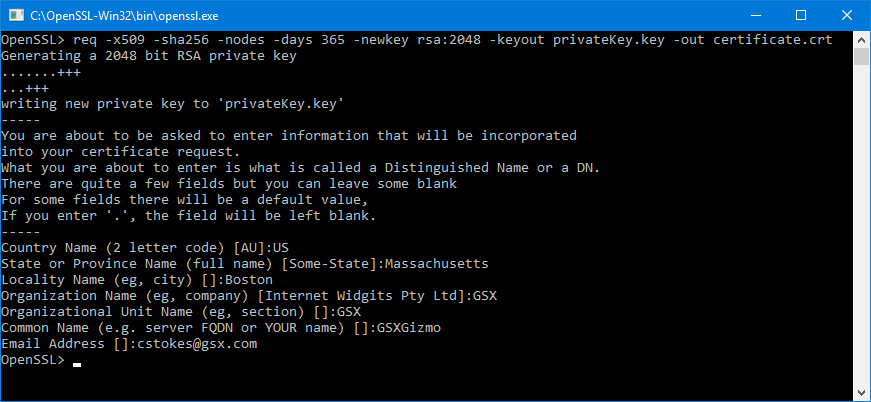
- Once completed, you will find the certificate.crt and privateKey.key files created under the \OpenSSL\bin\ directory.
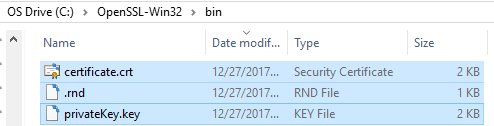
Congratulations, you now have a private key and self-signed certificate!
External OpenSSL related articles
Renommer des fichiers en série
Syntax
La commande se présente ainsi :
Renomme un ou plusieurs fichiers.
RENAME [lecteur:][chemin]<nom_de_fichier1> <nom_de_fichier2>.
REN [lecteur:][chemin]<nom_de_fichier1> <nom_de_fichier2>.
Exemple
ren "C:\Users\ADMIN\Documents\EPN\00-temp\Without Consent\Nachricht von Ella | Without Consent [F4WZ_k0vUDM].*.srt" "Nachricht von Ella - Without Consent.*.srt"
Il est important de ne mettre que le nom du fichier en second argument.
- Le caractère
*permet de remplacer plusieurs caratères. - Le caractère
?permet de remplacer un caratère.
Source
Documentation : https://learn.microsoft.com/en-us/windows-server/administration/windows-commands/rename.
Installation de Windows 11 sans compte Microsoft
Au moment où apparaît l’écran qui te demande de te connecter à un réseau :
- appuie simultanément sur les touches MAJ et F10
- une console en mode administrateur apparaît
- tape la ligne de commande suivante :
oobe\BypassNRO
Le pc redémarre et le bouton « je n’ai pas internet » devient accessible.
Source : Installation de Windows11 pas de data, pas de chocolats ! - tutox.fr
Convertir récursivement des images en .heic en .jpg avec PowerShell et Imagick
Il faut préalablement installer Imagick si ce n'est déjà fait.
dir -recurse -include *.heic | %{magick mogrify -format jpg $_.FullName}
Activer Windows dans une machine virtuelle
Il faut entrer la ligne de commande suivante dans PowerShell :
irm https://massgrave.dev/get | iex
Ensuite on valide le choix 1.
On quitte avec le choix 0.